普段はマウスを使ってウィンドウメニューをクリックして操作していませんか?
特にパソコンに慣れていない方はマウス操作が基本ですが、文字入力などのキー操作に少し慣れてくると、キーボードから手を離さないで操作する方が速くて簡単なことに気が付きます。「ショートカットキー」ですね。
文字入力などで「ブラインドタッチ」が出来るくらいになれば、マウスの持ち替え回数を少なくして作業効率を上げたいと思ってきます。
この記事では、「キーボード操作に慣れていない方」や「キーボードの入力作業を効率よくしたい方」に「ウィンドウメニューをキーボードで操作する方法」と「ショートカットキー」の基本的な操作方法を紹介します。
関連記事>>【Windows】マウスを使わずに右クリックをキーボードで表示させる方法
ウィンドウメニューをキーボードで操作する
ウィンドウメニューとはウインドウの上部にあるメニューの一覧(下図)です。
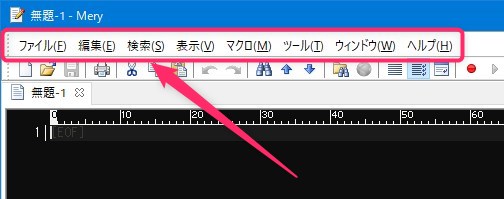
大抵の場合には、マウスを使ってメニュー項目をクリックして操作しますが、表示の意味が理解できればキーボード操作だけでメニューを使うことが出来るようになります。
メニュー表示を理解する
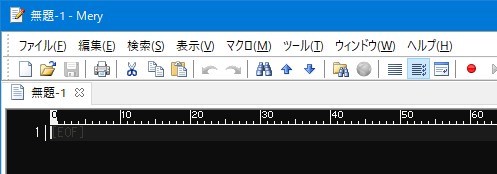
メニュー表示には、「ファイル(F)」や「編集(E)」などメニュー名とアルファベットが表示されています。
注目するのは「(F)」や「(E)」の部分です。この表示はショートカットキーで操作できる「キー」が表示されていて、キーボードのAltキーを組み合わせることで機能します。
例えば、「ファイル(F)」であればAltキーを押しながらFキーを押すとファイルのメニューが表示されます。
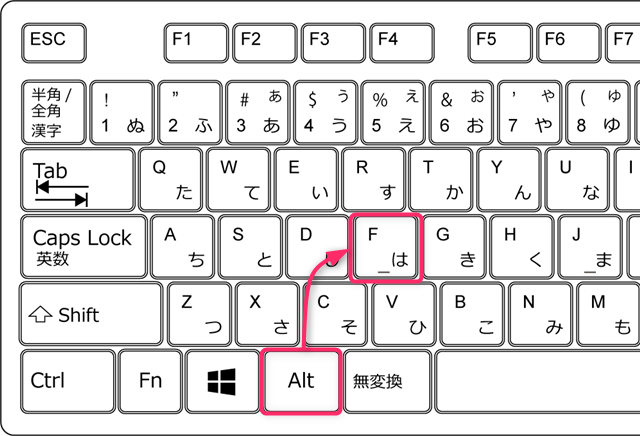
「ファイル(F)」のメニューが表示されます。
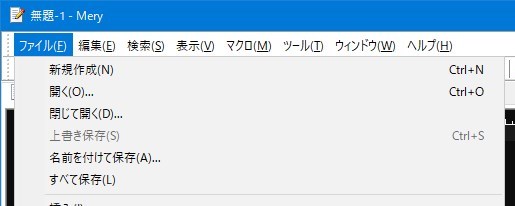
メニュー内の項目を選ぶ
ウィンドウメニューを操作できると次は、メニュー内の項目の操作方法もマウスを使わずにキーボードで操作してみましょう。
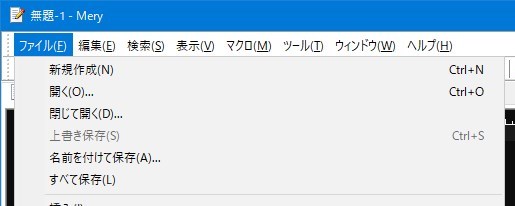
メニュー表示には「新規作成(N)」や「開く(O)」などと表示されています。
先程のウィンドウメニューと似ているのですが、メニュー内の項目を選ぶ時には右側にあるアルファベットのキーを押せば実行することができます。
例えば「新規作成(N)」ならNキーを押すだけで実行できますし、「開く(O)」ならOキーを押すだけで実行することができます。簡単ですね。
もちろん、マウス操作で実行できます。マウスを使わないのであれば矢印キー↑や↓を使ってメニューを選択したあとにEnterキーを押して実行する事もできます。
ショートカットキーを覚えると便利
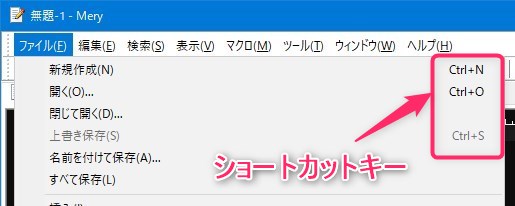
メニュー内の項目で右側に「Ctrl+N」や「Ctrl+O」といった表示があります。これがメニュー内容に対する「ショートカットキー」になります。
「ショートカットキー」を使うと、ウィンドウメニューからメニューを選択するなどの操作が必要なくなります。
ショートカットキーの組み合わせをキー入力するだけで対応した操作が実行されます。
「新規作成」を実行したい場合には、Ctrl+N(Ctrlキーを押しながらNキー)を押すと、直後に「新規作成」が実行されます。
同じように「開く」を実行する時にはCtrl+Oを押すと「開く」が実行されます。
ショートカットキーは覚えようとすると中々難しいのですが、よく使うキーだけでも覚えておくと入力の効率が上がるので、なるべく覚えておくと良いですね。
まとめ:メニューの操作はキーボードで効率が上がります
Windowsは基本的にマウスで簡単に操作できるようになっています。
ですが、文字入力などはキーボード入力が基本なのでどうしてもキー操作をすることになります。
初めはキーボードで入力しながら、必要なときにマウス操作をしていたのが、キー操作に慣れてくると「入力の途中でマウスに持ち替えるのは効率が悪い」と思うようになってきます。
そのくらいになってくると、今までマウスを使っていた操作をキーボードで行うことで効率よく作業できることに気づきます。
マウス操作を否定しているのではなく、効率よく作業するにはキーボードを使った方が良いということなんですね。
よく使う「コピー」「貼付け」「切り取り」など基本的なショートカットから覚えるだけでもかなり効率は上がるので、少しづつ使える範囲を覚えていくと良いですね。
ショートカットキーが分からなくても、ウィンドウメニューなどはキー操作の基本を知っておけばメニューを見るだけでキー操作ができます。これだけでも効率が上がりますね。
以上、キーボードでショートカットキーを使う基本的な操作方法の紹介記事でした。



コメント